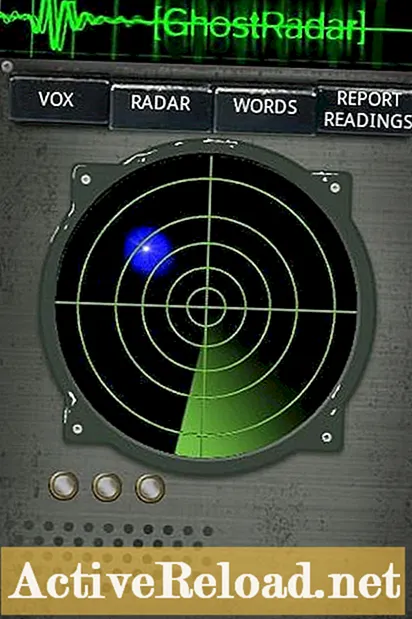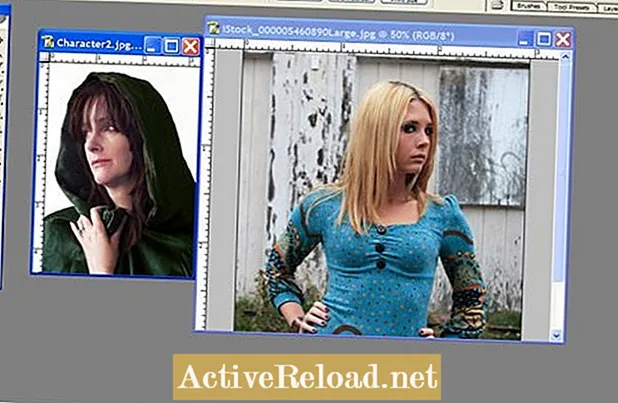
Tartalom
- 1. lépés: Keressen egy képet a kedvenc szuperhőséről
- 2. lépés: Keressen magának megfelelő képet
- 3. lépés: Vágja ki a fejét
- 4. lépés: illesztés a képbe
- 5. lépés: Finomhangolás
- Árnyék
- Szín
- 6. lépés: Munka a képpel
- További tippek
M. T. Dremer a grafikai tervezést a Muskegoni Közösségi Főiskolán tanult, és több mint egy évtizede használja az Adobe Photoshop alkalmazást.
1. lépés: Keressen egy képet a kedvenc szuperhőséről
Mielőtt nekilátnék, csak egy pillanatra szeretnék leírni egy ilyen kép lehetséges felhasználási lehetőségeit. Nyilvánvaló, hogy ha szuperhősről fényképezel, és a saját fejedet teszed rá, akkor el akarod kerülni, hogy a kész képet bármilyen kereskedelmi képen használd. Más szóval, a szuperhősöt létrehozó film vagy képregénycég beperelheti, ha a képet szórakoztató és / vagy nonprofit alkalmazásokhoz használja. Néhány jó hely a személyes képoldalakon, például az image shack, vagy a Facebook vagy a MySpace profilján. Azt is el akarja kerülni a szuperhősnek öltözött rendes emberek képeitől. Ez inkább udvariasságból származik, mint bármi másból. Nincs annál furcsább, mint hogy a halloweeni képedet valaki más Facebook-profilján tedd le a fejeddel. . . ijedős.
Tehát először meg kell találnia kedvenc szuperhősének képét. Ennek leggyorsabb módja az, ha olyan keresőmotorhoz megy, mint a Yahoo vagy a Google, kattintson a kereséshez a „képek” elemre, és írja be a hős nevét. Segít, ha szuperhősöd részt vett egy filmben vagy televíziós műsorban, mert könnyebb a fejüket a testükre tenni, ha ez egy igazi test. Keressen egy jól kinéző képet, és mentse el a számítógépére. Példaként egy elkészített szuperhőst használok stock fotó alapján.
2. lépés: Keressen magának megfelelő képet
A fotó és a szuperhős fénykép összehangolása elengedhetetlen. Próbáljon olyan képet találni magáról, ahol a feje ugyanabba az irányba néz, mint a szuperhősé. Ez sokkal könnyebbé és gyorsabbá teszi a fotózás részét a folyamatnak. Ha nincs saját magadról készített képed a megfelelő helyzetben, mindig készíthetsz új fényképet, vagy visszaléphetsz az internetre, hogy találj egy másik fényképet a szuperhősödről, amely megfelel. Ez vonatkozik a világításra és olyan dolgokra is, mint például a szemüveg, amelyet esetleg a fényképen visel. (Mindkettő azonban nem elengedhetetlen. Erre szolgál a photoshop.)
Most készítse el mindkét kiválasztott képet, és nyissa meg őket a photoshopban. (Az én példámban a nem szuperhős képet át kellett fordítani. Ezt a Szerkesztés> Átalakítás> Vízszintes átfordítás menüpont segítségével érhetjük el.)
3. lépés: Vágja ki a fejét
Miután belépett a photoshopba, keresse meg a lasszó eszközt. A bal oldali eszköztáron lesz, a teteje közelében, és egy apró laszónak fog kinézni. Válassza ki, és most nyomon követheti a fejét, hogy válogatássá váljon. Miután felvázolta, lépjen a Szerkesztés> Másolás elemre, majd illessze be egy új rétegbe a szuperhősöd képén.
Az egyes képek méretétől függően előfordulhat, hogy nagyobb vagy kisebb fejet kell tennie, hogy megfelelően illeszkedjen a szuperhős feje fölé. Ez úgy érhető el, hogy kiválasztja azt a réteget, amelyen a feje van, majd lépjen a Szerkesztés> Átalakítás> Méret menüpontra. Ekkor a fejed körül határoló dobozok jelennek meg. Tartsa lenyomva a Shift billentyűt, kattintson a sarokhatároló mezőre, és húzza annak megfelelően, amíg a feje megfelelő méretű lesz. (Megjegyzés: Segít, ha a kép nagyobb, mint a szuperhős képe, mert egy kisebb kép nagyításával homályosnak tűnhet.) Emellett azt is tapasztalhatja, hogy a feje kissé ferde más irányba. Lépjen a Szerkesztés> Átalakítás> Elforgatás menüpontba. Ezzel rákattinthat az egyik bekötő dobozra, és addig forgathatja a fejét, amíg az meg nem egyezik a szuperhősével.
Szánjon rá időt arra, hogy törölje a kép minden olyan darabját, amelyet a fejével együtt lemásolt. Ezek általában olyan dolgok, mint az inged nyaka vagy esetleg a fal darabjai, amelyek a hajad körül láthatók. Egyszerűen válassza ki a radír eszközt, és győződjön meg arról, hogy az Ön által használt kefe finom élű és viszonylag kicsi. (Ez az oldal tetején található ecsetmenüben állítható be.) Ezután csak törölje a fejét, amíg a kép háttere nem marad meg. Ha hibát követ el és törli a fejének egy részét, akkor bármikor visszavonhatja azt, vagy visszatérhet a jobb oldali előzményablak korábbi szakaszához.
4. lépés: illesztés a képbe
Annak ellenére, hogy a feje most megfelelő méretű, és megfelelően van kivágva és megtisztítva, még mindig nem tűnik megfelelőnek. Az én esetemben a hős kapucnival van, de a másik fényképen szereplő személy nem az. Hősöd számára lehet, hogy kalapot vagy maszkot viselnek, amelynek az arca tetején kell lennie, nem pedig alatta. Ismét a lasso eszköz a legjobb barátod. Menjen a képernyő jobb alsó részén található rétegekhez, és kattintson a szem ikonra, hogy láthatatlanná tegye arcát. Most, hogy újra láthatja a szuperhős arcát, válassza ki a hős rétegét. Ezután használja a lasszó eszközzel a motorháztető (vagy kalap) körvonalát, akárcsak az arcát, amíg az egész egységet ki nem választja. Nekem csak a kapucni és a köpeny egy részét választom a nyak alatt, mert nem bánom, ha az új arc valamivel hosszabb, mint a régi arc. Másolja ezt a motorháztetőt egy új rétegre, majd térjen vissza a réteg ablakhoz, majd kattintson és húzza az új motorháztető réteget a réteg fölé, ahol az arca van. Ez inkább az arcod tetejére fogja helyezni, mint alatta, de mivel kivágtuk, úgy fog kinézni, mintha az arcod valóban a motorháztető alatt lenne. Kattintson újra a szem ikonra az arc újbóli megjelenítéséhez.
Ebben a lépésben olyan dolgokat is meg akar keresni, amelyek megkülönböztetik a képet a szuperhősödtől. Lehet, hogy a nyakad kissé balra, a szuperhősöké viszont kissé jobbra. Ebben az esetben előfordulhat, hogy törölnie kell még néhány eredeti arcát. Például, ha a nyak nem egyezik, akkor törölje le az állkapocs vonaláig, és állítsa össze az állkapocs szélét a hős szélével. Az egyes rétegek fedettségének beállítása itt nagyszerű eszköz. Egyszerűen válassza ki a réteget az arcával, és a réteg ablak fölötti apró sávban kattintson az átlátszatlanság nyílra, és állítsa balra. Ez lehetővé teszi, hogy arcának átlátszó változatát láthassa a szuperhős felett, így mindent összeilleszthet.
Míg itt tartózkodik, azt is észreveheti, hogy a hős néhány arca látható körülötted. Lehet, hogy nagyobb volt a hajuk, vagy nagy volt az álluk, de van mód arra, hogy ezt beállítsd. Lépjen a bal oldali eszköz menübe, és válassza ki a foltosító eszközt (Ez ugyanaz az ikon, mint az élesítés és az elmosódás eszköze.) Az elmosódás eszközzel a szuperhősréteghez léphet, és a hátteret a fejük fölé kenheti. Nem kell összemosni a fejüket, csak annyit, hogy az ne látszódjon a beillesztett arcod alatt.
5. lépés: Finomhangolás
Rendben, minden belefér, de górcső alá lehet még mondani, hogy valaki szerkesztette a képet. Bár nem lesz képes tökéletesre fejleszteni, néhány dolgot megtehetsz annak érdekében, hogy valóban működjön.
Árnyék
Először is van árnyék. Vegye figyelembe a szuperhős fényforrását. Talán a motorháztető árnyékot vet, vagy a homlokuk sötétebb, mert a fényforrás alattuk van. Mindkét esetben ezeket az árnyékokat mesterségesen hozzá kell adnia a saját arcához. A Dodge / Burn eszközök ebben a tekintetben remekek. Ezek a bal oldali menüben érhetők el, és lényegében világosítják vagy sötétítik a kép foltjait, akárcsak az ecset. Ezzel sötétebbé teheti az arcát, vagy világosíthatja őket, hogy megfeleljen a szuperhős arcának megvilágításának. Ha úgy találja, hogy nem kaphat elég sötétet, akkor létrehozhat egy új réteget a motorháztető és az arca közé, és az ecset eszközzel néhány fekete árnyékot rajzolhat. Ezek azért hasznosak, mert az egyes képektől elkülönítve állíthatja be az elhelyezésüket, és az átlátszatlanságukat addig módosíthatják, amíg megfelelőnek nem tűnik.
Szín
A második a szín. Lehet, hogy észrevette, hogy a bőre kissé eltér a szuperhősének bőrétől. Ez is a világítás kérdése, de másként kezelik. Válassza ki a réteget az arcával, és lépjen a Kép> Beállítás> Színegyensúly menüpontra. Ebben a menüben beállíthatja, hogy mely színek legyenek elosztva az arcán. Ha szuperhősöd kék fény előtt állt, akkor további kéket adhatsz az arcodhoz, hogy az illeszkedjen. Ugyanez igaz minden színre. Keverjük össze, amíg tökéletesen illeszkedik.
A Fényerő / kontraszt eszköz, amely a Kép> Beállítás> Fényerő kontraszt alatt található, segít az arc előtérbe kerülésében, és a Kép> Beállítás> Árnyalat / Telítettség részben található árnyalat / telítettség eszköz lehetővé teszi, hogy színt adjon hozzá és távolítsa el kép azonban, ahogy jónak látja.
6. lépés: Munka a képpel
Amikor ismeri az összes fenti eszközt és módszert, akkor valójában csak finomhangolásról és visszavonásról van szó. Nyilván nem minden projekt sikerül tökéletesen, de elegendő gyakorlással Ön is szuperhőssé válhat (vagy bármely más híres embernek, akiről valaha készült kép róluk).
További tippek
- Ez a módszer minden olyan hős, híresség vagy kitalált karakter esetében alkalmazható, amelyre gondolhat (ha van róla kép). Határ a csillagos ég.
- Az Ön által létrehozott képek soha nem használhatók kereskedelmi célokra.
- Az eredmények a használt fényképektől függően változhatnak.
- Ne használjon jelmezes rendes emberek képeit.

Ez a cikk pontos és a szerző legjobb tudása szerint hű. A tartalom csak tájékoztató vagy szórakoztató célokat szolgál, és nem helyettesíti a személyes vagy üzleti tanácsokat üzleti, pénzügyi, jogi vagy technikai kérdésekben.